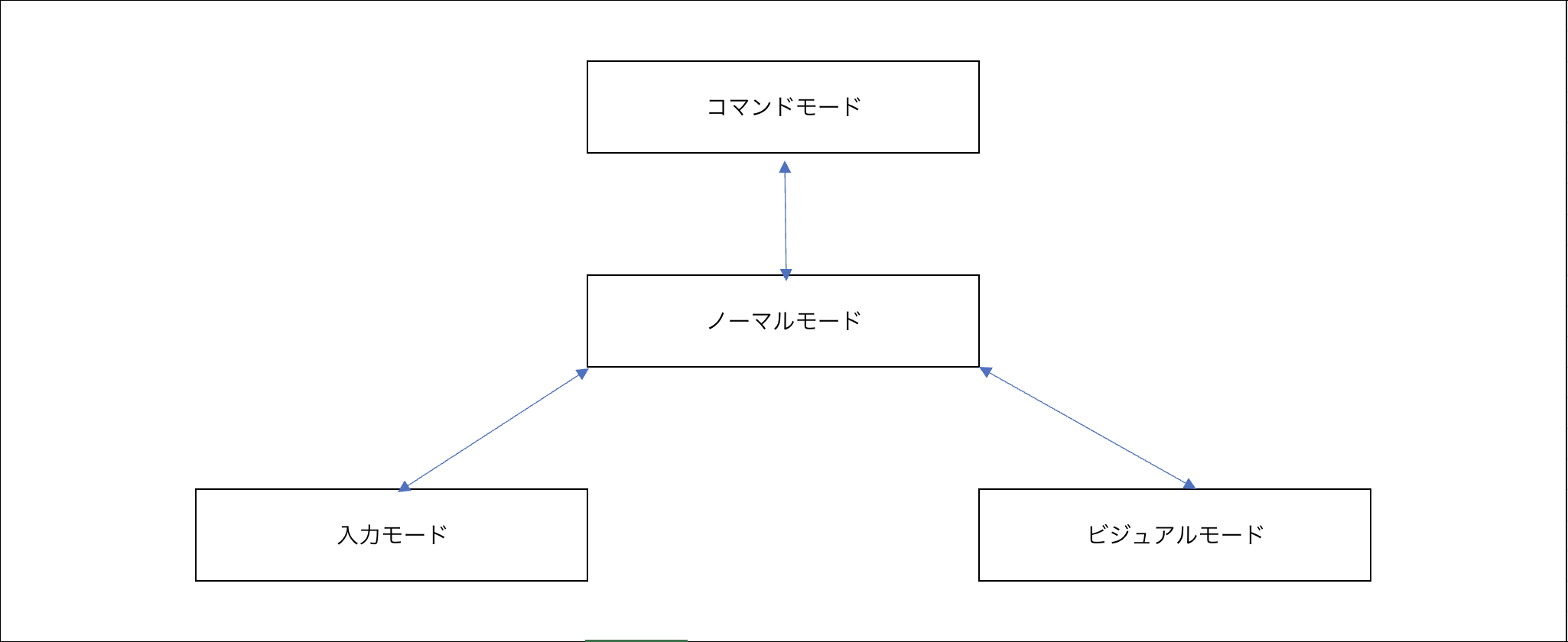Vimとは
エディタの一つです。
「Vimなんて...」と思っていた過去の自分
「コンソールから使うから仕方がないけど、まあ基本操作くらいの理解でいいや」
と個人的にも思っていました。実際に運用保守系の業務に携わっていた時はそのような理解で業務に差し障りがありませんでした。
しかし、下記のUdemy講座を視聴して考えが変わりました。
「現役シリコンバレーエンジニアが教える NeoVim(VIM) + Tmux + Zsh 入門」
「これは使いこなせるようにならねば」 と思いました。
Vimの魅力
・使えたらかっこいい
- キーボードから手を離さなくても良くなること
- 拡張性の高さ
上記二つが主な魅力だと感じています。詳しくはUdemyの講座を是非。
本記事の以降はVimの基本的な触りの部分を紹介していきます。
モードについて
Vimには独特なモードという概念があります。
各モードをコマンドを使用して切り替えていきます。
ノーマルモードには「esc」で戻ることが出来ます。
ノーマルモードとは
ノーマルというだけあって起動時に立ち上がるモードです。
カーソルの移動や文字の削除・コピペなどが出来ます。
カーソル移動系
| コマンド | 実行結果 |
|---|---|
| k | 上 |
| j | 下 |
| l | 右 |
| h | 左 |
| gg | 一番上 |
| G | 一番下 |
コピペなど
| コマンド | 実行結果 |
|---|---|
| y | コピー |
| p | ペースト |
| dd | 一行削除 |
| x | 一文字削除 |
コマンドモードとは
主に保存・終了・またはzsh(bash)のコマンドも実行できたりします。
ノーマルモードから 「:」 や 「/」 を入力するとコマンドモードに移ります。
| コマンド | 実行結果 |
|---|---|
| :w | 上書き保存 |
| :q! | 強制終了 |
| :q | 終了 |
| /調べたい単語 | 単語検索 |
| :!コマンド名 | コマンド実行 |
入力モードとは
エディタなので一番のメインです。
ノーマルモードから「i」で切り替えられます。
ビジュアルモードとは
ノーマルモードから「v」を入力すると切り替えられます。
置換や選択が出来ます。
| コマンド | 実行結果 |
|---|---|
| v | 文字選択 |
| V | 行選択 |
| :%s/置換対象文字/置換後の文字/g | 置換 |
最後に
この記事ではVimの触りを紹介しました。紹介した動画を見ていただければ
Vimの魅力で言及した「キーボードから手を離さなくても良くなること」・「拡張性の高さ」についてが理解していただけると思います。